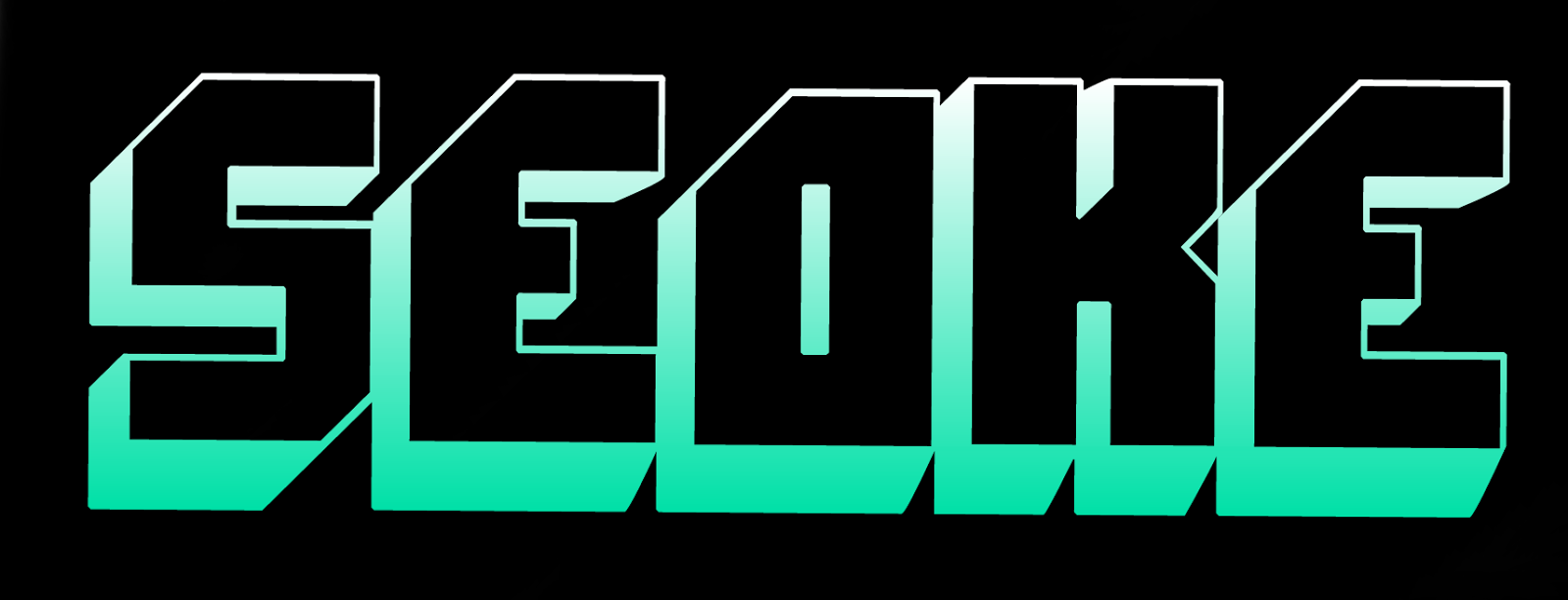Memunculkan penghasilan di dashboar blogspot
Nah seoke.com sedikit berbeda dengan postingan postingan yang pernah seoke.com potingkan .kali ini seoke.com pengen berbagi pengalaman yang mungkin bisa sangant bermanfaat bagi yang mebuutuhkan.
foto By adakportal.com
dan mungkin kalian juga yang para pemula yang belum begitu paham dengan blogging dan keuntungan blogging,kalau menurut seoke.com mebuat blog sangatlah bermanfaat dan bisa pula dari ilmu yang kita dapaat dari saat ngblogging kita juga bisa mendapatkan penghasilan lebih dari blogging tersebut.- kenapa bisa di katakan seoke.com sangatlah bermanfaat di karnakan kita para blogging pasti setiap saat setipa waktu selalu mencari Update Update untuk bahan postingan blog,nah dari situ kita seakan tak merasa kita itu mendapat banyak ilmu,namun dari situ kita selalu menemukan untuk bahan yang akan di jadikan postingan dan kita seamkin banyak ilmu dan pengetahuan yang kita dapat
- Dan bisa mendapatkan penghasilan lebih dari blogging,kenapa bisa????Y bisa di karnakan blogspot juga tidak serta diam dan membiarkan kita membuat postingan postingan yang begitu aja di bagikan untuk orang banyak.namun blogspot juga menyedikan untuk kita agar kita mendapatkan penghasilan lebih dari postingan, dan kita semakin bersemangat untuk membuat postingan yang bermanfaat bagi orang banyak.
mungkin kalian sudah cukup mengerti apa yang seoke.com jelaskan di atas.dari sini lah seoke.com akan berbagi tentang bagai mana memunculan penghasilan di dashboar blogspot tersebut,
cukuplah mudah saat kalian akan munculkan penghasilan di dashboar blogspot.
- Yang pertama yang harus kalian lakukan yang pastinya sudah punya akun blogspotnya tersebut
- Sudah punya silahkan masuk dulu ke akun blog kalian
- Setelah kalian di bawa ke blog Dasboar,seperti gambar di bawah ini
foto by clownfishcafe.blogspot.co.id
- kalian pilih Setting yang berada paling bawah dashboard
- pilih bahasa pemformatan lihat gambar di bawah ini
foto by www.scg.web.id
- pilih bahasa inggris
- Dan yang terakhir yang harus kalian lakukan ilah save/simpan perubahan.
- Dan lihat hasilnya di dashboar kalian widget penghasilan di dashboar blogspot sudah muncul sperti gambar di atas.
Gimana mudah bukan cara memunculkan penghasilan di dashboard blogspot.seoke.com mengucapkan terima kasih kalian sudah berkenan meluangkan waktu berkunjung di blog seoke.com yang berusaha untuk menyajikan code code untuk blog dan seputar blogging.
jangan lupa baca juga artikel yang menarika lainnya yang seoke.com telah postingkan,jika klaian butuh kode dasar HTML blog silahkan baca di kumpulan code Html untuk blog. dan kumpulan effec untuk blog